Un programa de copia de DVD para Mac llamado Mac DVDRipper Pro (MDRP) ayuda a extraer material de DVD para realizar copias de seguridad y reproducirlo en su Mac. Ofrece una prueba gratuita, pero si quieres seguir usándolo una vez finalizado el período de prueba, debes comprar el programa. Se recomienda eliminar no solo el software de su Mac sino también cualquier archivo sobrante si decide hacerlo. desinstalar Mac DVDRipper Pro debido a problemas de rendimiento.
Entonces, ¿cómo se elimina exactamente Mac DVDRipper Pro? Aprenda cómo eliminar completamente Mac DVDRipper Pro y también eliminar otros programas de Mac leyendo esta página.
Contenido: Parte 1. ¿Qué hace Mac DVDRipper Pro? Parte 2. ¿Cómo desinstalo Mac DVDRipper Pro sin sobras? Parte 3. La forma más rápida y sencilla de eliminar Mac DVDRipper Pro de MacParte 4. Conclusión
Parte 1. ¿Qué hace Mac DVDRipper Pro?
Para realizar copias de seguridad de DVD en un disco duro o copiar DVD en formatos de archivo populares para reproducirlos en varios dispositivos multimedia, los usuarios de Mac pueden utilizar DVD Ripper PRO.
Tiene una gama de capacidades ajustables, incluida la capacidad de copiar DVD a ciertos formatos de salida, modificar la configuración de video y audio, elegir la pista de audio y los subtítulos de destino, y más. Puedes ver DVD cuando quieras y dondequiera que estés con la ayuda de este potente Mac DVD Ripper.
La versión gratuita de MacX DVD Ripper Pro sólo está disponible para fines de evaluación, a diferencia de otros productos cuya edición gratuita podría incluso ayudar a realizar una tarea completa: sólo puede copiar DVD durante cinco minutos. Debes comprar la versión completa para poder copiar un DVD completo.
Puede que no le sea posible determinar con precisión si lo que necesita es una copia de DVD de 5 minutos, pero debido a que viene con una garantía de devolución de dinero de 30 días, está bien comprar el paquete completo y copiar un DVD completo.
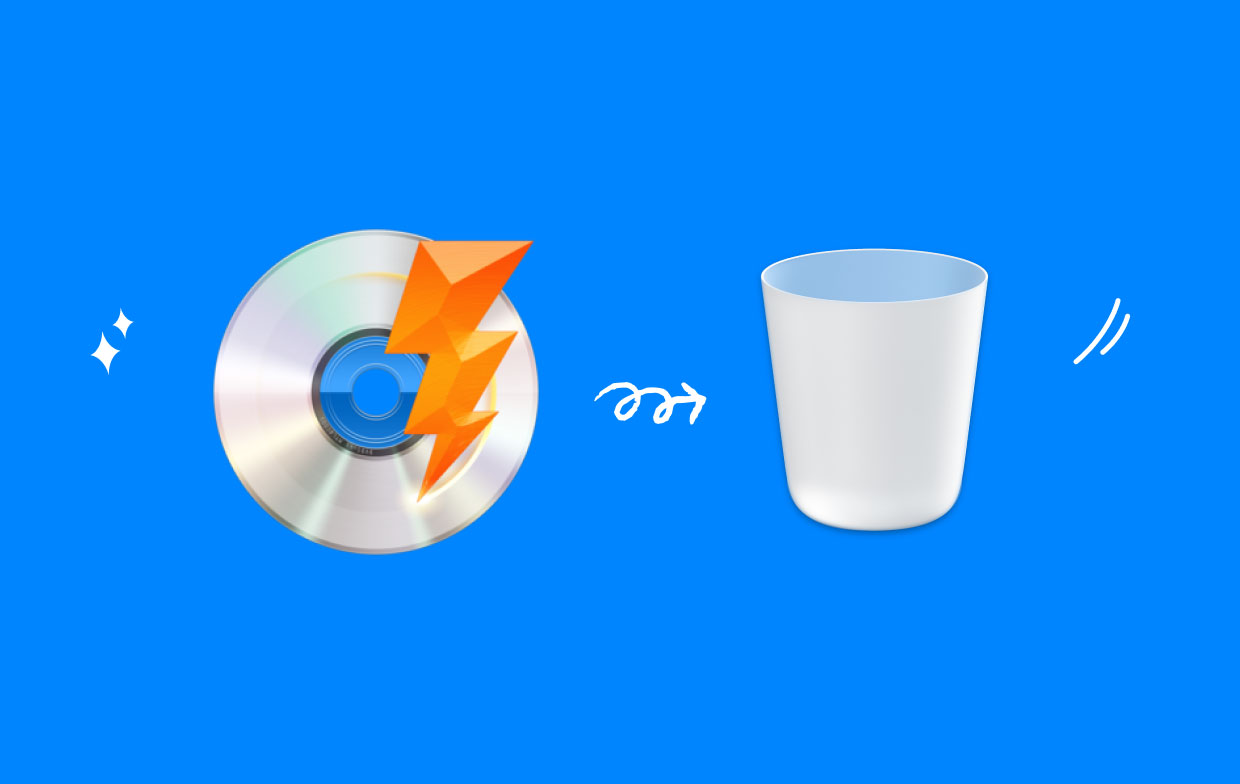
Parte 2. ¿Cómo desinstalo Mac DVDRipper Pro sin sobras?
Antes de intentar eliminar Mac DVDRipper Pro, asegúrese de que se haya cerrado si está actualmente en funcionamiento; de lo contrario, no podrá eliminar esta aplicación. Este es el primer consejo para eliminar aplicaciones. En macOS/Mac OS X, hay muchas formas de finalizar una aplicación en ejecución:
- Haga clic derecho en el icono del programa en el Dock y seleccione Dejar.
- Para cerrar la aplicación actualmente abierta, utilice el Comando-Control-Q combinación en su teclado, o seleccione Salir de Mac DVDRipper Pro desde el menú en la barra superior.
- Posiciones Activity Monitor, elija cualquier proceso relacionado con la aplicación de destino del menú Nombre del proceso lista, haga clic en el X en la esquina superior izquierda y luego elija Dejar.
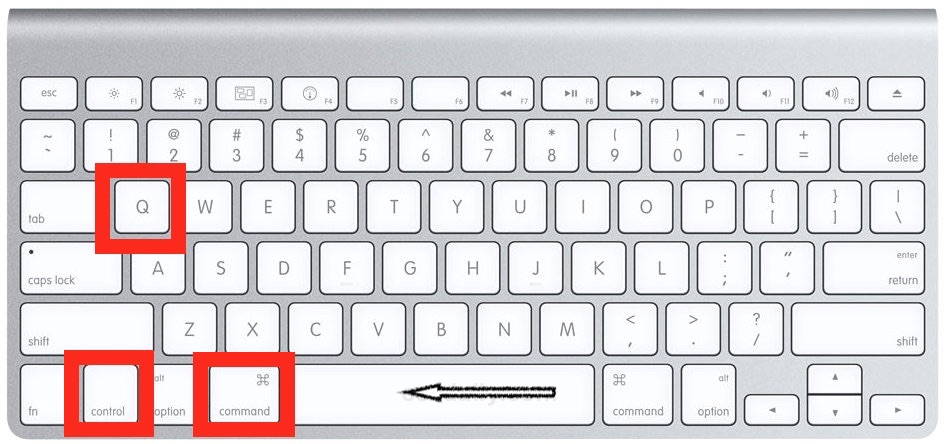
La mayoría de los programas de terceros se pueden desactivar fácilmente, pero si se trata de software de seguridad o peligroso, puede que este no sea el mejor curso de acción. En ese caso, puedes reinicia tu Mac en modo seguro para desactivar la aplicación y continuar con el procedimiento de eliminación estándar.
Los procedimientos necesarios para desinstalar Mac DVDRipper Pro, junto con cualquier otra aplicación en una Mac, son los mismos que los necesarios para desinstale cualquier otra aplicación como safari.
- Haga clic en el Programas carpeta en el lado izquierdo del Finder.
- Busque Mac DVDRipper Pro (MDRP) y elija Mover al basurero desde el menú contextual.
- Para aprobar esta modificación, ingrese la contraseña de la cuenta de administrador cuando.
- Elija Vaciar Papelera en el menú Finder, luego haz clic en Vaciar papelera una vez más. También puede hacer clic con el botón derecho en el ícono de la papelera en el muelle, elegir Vaciar papelera y luego hacer clic en Vaciar papelera una vez más.
En todas las ediciones de macOS/Mac OS X, la mayoría del software de terceros se puede eliminar mediante esta técnica de desinstalación. Si no puede eliminar el programa, asegúrese de finalizar todos sus procesos antes de volver a intentarlo.
Hay un detalle que muchos principiantes de Mac podrían pasar por alto: cuando finaliza el proceso de desinstalación habitual, ciertos objetos producidos por el software no se borrarán instantáneamente. Si desea desinstalar completamente Mac DVDRipper Pro en su Mac, debe asegurarse de eliminar todos los componentes del programa que aún están presentes en las carpetas ocultas Biblioteca y Biblioteca.
Para eliminar los restos de Mac DVDRipper Pro en su Mac, siga estos pasos:
- Seleccione Ir en la barra de menú en una ventana del Finder y seleccione Ir a la carpeta.
- Para acceder a la biblioteca del usuario dentro de la carpeta de inicio, escriba
/Libraryy pulse Enviar. - En el campo de búsqueda, escriba MDRPy luego haga clic en "de Recursos" junto a "Esta Mac".
- Haga una selección de las cosas y tírelas a la basura si sus nombres incluyen la palabra clave.
- Las siguientes carpetas pueden tener partes para Mac DVDRipper Pro:
~/Library/Caches,~/Library/Preferences,~/Library/Application Support,~/Library/Saved Application State,~/Library/LaunchAgents,~/Library/LaunchDaemons,~/Library/PreferencePanes,~/Library/StartupItems - Siga buscando y eliminando restos de la Biblioteca de nivel superior (
/Library). - Borre todo el contenido de Mac DVDRipper Pro vaciando la Papelera.

Parte 3. La forma más rápida y sencilla de eliminar Mac DVDRipper Pro de Mac
¿No estás seguro de cuál es la forma más sencilla de desinstalar Mac DVDRipper Pro? En tal situación, recomendamos firmemente utilizar un programa profesional, como iMyMac PowerMyMac Desinstalador, para realizar este trabajo. Puede utilizar el acceso directo proporcionado por PowerMyMac Uninstaller, una pequeña utilidad diseñada para la versión más reciente de macOS, para encontrar y eliminar rápidamente todos los componentes de la aplicación.
- Elija Desinstalador de aplicaciones y seleccionar ESCANEAR para iniciar un análisis de todos los programas descargados previamente en su Mac.
- Las categorías Seleccionadas, No utilizadas, Sobrantes y Todas las aplicaciones se encuentran en el lado izquierdo de la pantalla. En el lado derecho de la página Todas las aplicaciones, se mostrará cada programa. Utilice esa lista para encontrar el software que no desea, o simplemente escriba su nombre en el cuadro de búsqueda en la esquina superior derecha para encontrarlo de inmediato.
- Elija la aplicación que desea eliminar y luego haga clic en Desplegar icono para ver los archivos asociados y el Buscar botón para aprender más. Utilizar el LIMPIAR opción para eliminar las aplicaciones y sus archivos relacionados.
- Puede ver cuánto espacio está ahora disponible en su disco duro y cuántos archivos se han limpiado en una ventana emergente titulada "Limpiado Terminado". Simplemente haga clic en el Revisar opción para eliminar otras aplicaciones y volver a la página de resultados del escaneo.
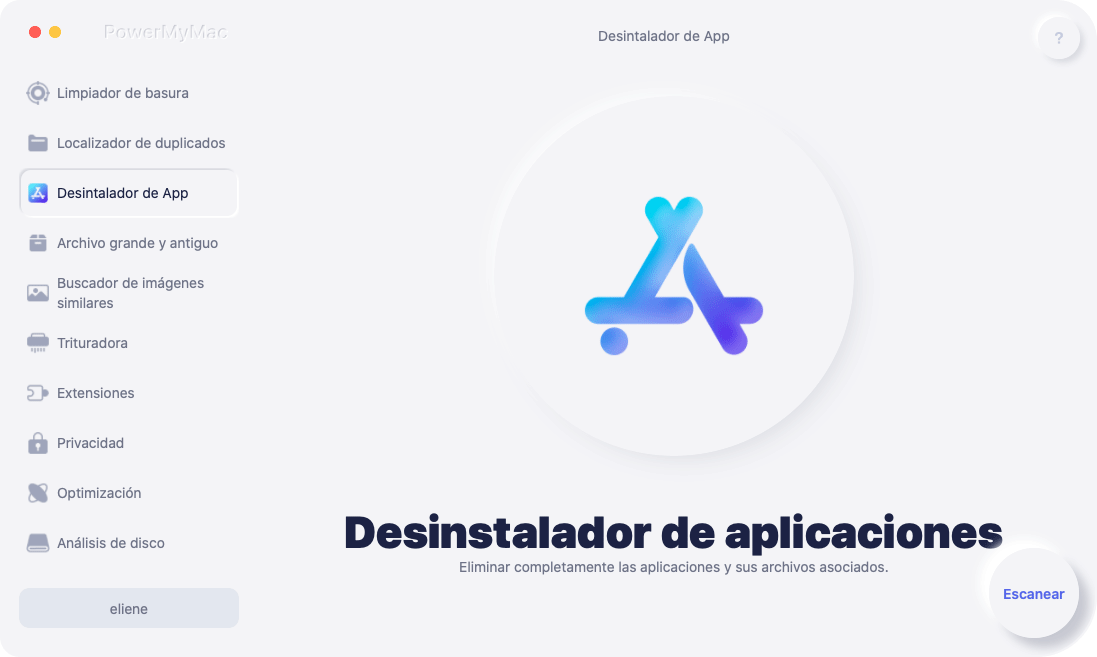
Parte 4. Conclusión
Así, así es como se elimina y desinstala completamente Mac DVDRipper Pro. ¿Es capaz de eliminar programas Mac no deseados utilizando los procedimientos enumerados anteriormente? ¿Qué opción consideras más práctica y sin complicaciones? Considere utilizar PowerMyMac Uninstaller para resolverlo si encuentra más problemas que no puede resolver por su cuenta.



